Создать новый канал на youtube элементарно! Как самостоятельно создать канал на Ютубе: пошаговая инструкция.
Из этой статьи вы узнаете, как создать канал на YouTube в 2019 году и правильно его настроить. Видео и YouTube всё чаще используется маркетологами для привлечения клиентов. Видеоблогеры зарабатывают на своём контенте. Поэтому мы решили, что будет актуально сделать для своих читателей пошаговую инструкцию по созданию Ютуб-канала.
Разумеется создание канала, это всего лишь первый шаг, ведь канал нужно развивать и продвигать. К сожалению, в одном материале всё это вместить не удастся, поэтому будем двигаться постепенно и начнём с самого простого.
Преимущества и возможности YouTube-канала
- Быстрое создание. Дочитав статью до конца, Вы сами увидите, что создание канала отнимает максимум 5-10 минут.
- Это бесплатно. Создать канал на Ютубе можно абсолютно бесплатно, а вот создание контента требует от вас, наличие записывающего устройства и программы для монтажа.
- Видео легче воспринимается. Видео-контент гораздо проще в потреблении, чем в чтение статей или книг.
- Много незанятых ниш. Это только кажется, что на Ютубе есть ролики обо всём на свете. На самом деле, качественного контента на определённую тематику очень мало.
Регистрация аккаунта на Ютубе
1. Чтобы зарегистрироваться на Ютубе, необходимо зайти на сайт YouTube.com и в правом верхнем углу кликаем на кнопку «Войти».
2. На открывшейся вкладке, в качестве входа выбираем «Другие варианты» и в появившемся меню кликаем на «Создать аккаунт» .

3. Вносим свои регистрационные данные , которые требуются для создания нового аккаунта.

При этом в качестве почты можно использовать любой e-mail — не обязательно заводить почту в Гугле. Для защиты аккаунта, лучше указать и подтвердить свой реальный номер телефона, чтобы быть уверенным в том, что никто не сможет взломать Ваш аккаунт.
В завершении необходимо подтвердить свой согласие с политикой конфидициальности и условиями использования сервиса и нажать «Далее», чтобы перейти к созданию и настройке своего канала.
Как создать канал на YouTube прямо сейчас
Шаг 1:
Создание канала
После входа на сайт, слева отобразится меню, в котором нужно выбрать «Мой канал».

Появляется всплывающее окна, где нужно задать название своего канала и нажать «Создать канал».

Шаг 2:
Название
Как выбрать название для канала? Есть несколько простых, но хороших вариантов:
- Если это личный видео дневник, то своим именем или фамилией . Также можно использовать прозвище — главное, чтобы оно легко писалось и запоминалось.
- Используйте название компании, фирмы или имя бренда для корпоративного канала.
- Самое популярное ключевое слово, написанное на латинице. Например, для строительной компании можно сделать название stroitelstvo.domov (если оно свободно). Или если это детский канал или для родителей, подойдёт Мир Детей .
Поздравляем! Канал создан, согласитесь это было не сложно? Теперь нужно придать ему соответствующий внешний облик.
Как правильно настроить YouTube-канал
Шаг 3:
Чтобы аватар для канала, нравилась и Вам и Вашим зрителям, нужно её поменять, а не оставлять дефаултной.

Для этого наводим курсор мыши на иконку человечка и нажимаем на карандаш.
Появится окно «Изменить значок канала», нажимаем «Изменить» и переходим в Google+, где необходимо загрузить фото, которое будет аватаром канала.

В качестве аватара стоит использовать личную фотографию, стилизованную иллюстрацию своего фото, логотип компании или бренда.
Шаг 4:
Шапка канала
В качестве изображения, которое будет являться оформлением (шапкой) канала YouTube, можно использовать любую картинку или фотографию, которую Вы создадите сами или выбрать из галереи YouTube. Рекомендуемый размер для изображения 2048 на 1152 пикселя .
Мы пока выбрали по умолчанию, но эту картинку лучше использовать, как площадь, где будет описан Ваш канал или размещён какой-то оффер, если это коммерческий канал.
Шаг 5:
Вид страницы
Теперь переходим к настройкам вида. Чтобы настроить канал нажимаем на шестерёнку, рядом с кнопкой подписаться.

Здесь главное включить вид страницы «Обзор». Благодаря этому на Вашем канале появятся вкладки: главная, видео, плейлисты, каналы и о канале.

Шаг 6:
Описание

Шаг 7:
Логотип
Так же можно добавить логотип канала, для этого снова нажимаем на шестерёнку, и там выбираем «расширенные настройки». Далее заходим в «Фирменный стиль» и нажимаем «Добавить логотип канала». Лучше использовать контрастное изображение в формате.png. Затем выбираем, когда это лого будет показываться: в начале видео, в конце или на всём протяжении.

После этого на Ваших видео будет показываться логотип канала.

В этом же разделе, заходим в раздел «Статус и функции», чтобы подтвердить свой канал. Это делается с помощью подтверждения по SMS.
Шаг 8:
Как сделать канал закрытым и открытым
Если Вы хотите ограничить доступ к видео, размещённым на канале, то Вы можете сделать эти видео закрытыми или доступными по ссылке. Например, если будете предоставлять доступ только тем, кто оплатил подписку, купил определённый курс или видео отдельных уроков.

На странице с роликом, ниже и чуть правее самого видео выбираем нужную опцию ограничения доступа к видео:
— доступно по ссылке
;
— ограниченный доступ
(по e-mail). Таким же образом можно закрыть доступ к остальным видео или к плейлистам.
Таким же образом можно закрыть доступ к остальным видео или к плейлистам.
Шаг 9:
Как добавить первое видео
Ну и на десерт самое сладкое — как добавить видео. Нажимаем стрелочку в правом верхнем углу и выбираем видео на компьютере.

Затем, если необходима более тонкая настройка, заходим в раздел Расширенные настройки. Здесь можно разрешить или закрыть комментарии (по умолчанию они открыты), разрешить или закрыть доступ к статистики просмотров видео (по умолчанию открыты), выбрать категорию для ролика, поставить возрастные ограничения и прочее.

Самый популярный видеохостинг YouTube ежедневно собирает на своём сервисе миллиарды посетителей. Наличие собственного канала поможет продвинуть бизнес, поднять популярность бренда. Или же его просто можно монетизировать за счёт рекламы, конечно, при условии, что подписчикам будет предложен ценный и интересный контент. Сегодня поговорим о том, как создать канал на Ютубе, что для этого нужно и какие нюансы ждут пользователя.
Что необходимо для создания личного канала
Создать собственный канал на видеохостинге не так то просто, прежде чем непосредственно приступить к процессу необходима небольшая подготовка. В первую очередь, следует учесть, что профиль на YouTube невозможно создать без активного аккаунта в Google. Поэтому если у вас таковой отсутствует, то первое что нужно сделать – это .
Сегодня на Ютубе популярны следующие направления:
- видеоблоги и информационные направления;
- бьюти-блоги;
- музыкальные клипы;
- обзоры фильмов и популярных видео;
- летсплеи разных направлений.
Кроме этого, довольно популярны образовательные направления, пользователи с большей охотой смотрят обучающие видеоролики, объясняющие как пользоваться той или иной программой.
Если вам удастся сгенерировать уникальную идею и развить собственный канал в этом направлении, то радость принесёт не только монетизация, но и популярность.
Как создать канал на Ютубе
Теперь приступим непосредственно к ответу на вопрос, как создать канал на Ютубе . Процесс проходит в несколько этапов: само создание, оформление и наполнение.
Вариант первый
Этот способ подразумевает создание канала через меню настроек. В том случае клиент просто получает пустую страницу, требующую наполнения.

На этом алгоритм создания завершён. Нажав последнюю команду, пользователь оказывается на пустой странице с заданным названием. На этом ответ на вопрос, как создать канал на Ютуб исчерпан, но мы хотим рассказать нашим читателям немного больше.
Вариант второй
Есть ещё один вариант создания нового канала, который немного проще предыдущего.

В этом случае будет создан раздел без названия, изменить это можно в настройках в процессе оформления. Если планируется публичный канал, то оформить его необходимо в обязательном порядке. В случае когда раздел создаётся только для личного пользования этот момент можно упустить, по желанию пользователя.
Оформление канала

Красиво оформленный канал привлекает внимание аудитории и повышает количество просмотра контента. Если вы планируете создать площадку для монетизации или продвижения личного бренда, то к этому вопросу стоит подойти очень тщательно. Лучше если концепция оформления будет разработана заранее. Но если это не сделано, то всегда можно вернуться к этому шагу и внести изменения.

В разделе «О канале» нужно добавить его описание. Для этого просто нажмите на соответствующую команду. Тут же можно добавить ссылки на другой интернет-ресурс и электронную почту для коммерческих запросов. Чем более качественно и релевантно будет заполнена информация о канале, тем больше шансов привлечь нужную аудиторию и увеличить просмотры контента. В нём можно указать какой именно контент размещается, как часто появляются новые публикации, кто в них снимается. И что самое главное, в описании можно вставить ссылку на внешний ресурс. Ограничение на описание – 1000 символов.
Рекомендации по ведению канала

Дальнейшее ведение канала также имеет большое значение. Если вы планируете создать успешный проект, который позволит вам зарабатывать, то особое внимание нужно удалить не только на привлечение, но и на удержание аудитории. Поэтому публиковать контент необходимо строго по расписанию, чтобы подписчикам было удобнее следить за каналом, создайте трейлер, чтобы заинтересовать зрителей, и систематизируйте содержимое площадки для более удобного поиска. Все это сделает со временем ваш канал популярным.
Мы выпустили новую книгу «Контент-маркетинг в социальных сетях: Как засесть в голову подписчиков и влюбить их в свой бренд».

Ютуб стал той площадкой, на которую может выйти каждый и заявить о своем существовании. Ну или о существовании своего кота. Или о своем доме из алмазных блоков в Майнкрафте. Это небольшая инструкция о том, как создать и настроить .
Все просто, понятно и без всяких сомнительных наставлений.
Как сделать канал на YouTube
После покупки медиагиганта Корпорацией Добра (сиречь Google), произошла интеграция сервисов друг в друга.
Теперь для регистрации на YouTube нужно иметь аккаунт в Google.
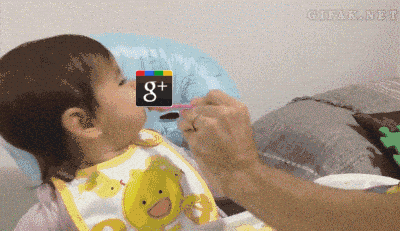
Конечно, можно оформить себе аккаунт из любого сервиса Гугл, но мы же про Ютуб.

Добавить аккаунт.
Здесь можно указать уже существующий, но если участь быть зарегистрированным вас минула, то придется все-таки приобщиться.

Создать аккаунт.

Все поля обязательны для заполнения. Кроме запасного адреса, который пригодится при восстановлении доступа, если пароль вдруг потеряется.
Назвать можно по имени и фамилии, указанным при создании аккаунта, или придумать свое.

При этом вы создаете не только канал YouTube, но и аккаунт в Google+. После этого уже можно разогревать горн в кузне контента.
Как правильно настроить канал на Youtube: руководство для самых маленьких
На самом деле Ютуб можно и не настраивать.
В то же время со стандартным оформлением невозможно сколько-нибудь раскрутиться - это лицо, которое открыто любому пользователю.
Логотип и оформление
Ютуб (как и Гугл) любит, когда все красиво и для людей. Поэтому канал нужно украсить всяким. Это не так сложно, а очки в карму за уникальность оформления все равно капают. Да и любому зашедшему будет казаться, что над контентом работают, а значит и подписаться не грешно.
Логотип – это просто
Наводим курсор на изображение буквы (по умолчанию используется первая буква вашего имени) и тыкаем на карандаш «Изменить». Снова Гугл+. Желательно, чтобы картинка соответствовала ToS Google (вы же прочитали их, верно?). Если нет, то без 18+ и подобного. Через несколько минут изображение появится на главной.
Оформление – это шапка
Под этим громким словом подразумевается обычная шапка с изображением. Предварительно его необходимо создать в Фотошопе или любом удобном аналоге.

Всё. Устанавливается так же, как и лого.
Описание – это читать про котиков, а не смотреть на них
Теперь нужно добавить описание. Буквально то, о чем все это будет.
Естественно, его мало кто читает - зачем читать про котиков, если можно ни них смотреть - но будет полезно и «шоб как у людей».

Чтобы его задать, нужно перейти в раздел «О канале» и кликнуть по «Описание».
В последнем разделе настроек страницы-описания канала Ютуб можно добавить ссылки на ваши ресурсы и страницы в социальных сетях. Если это корпоративный аккаунт, то стоит добавить ссылку на сайт компании, а если личный - на страницу Вконтакте или бложик.
Обратите внимание, что здесь настраивается количество таких ссылок, которые будут отображаться на главной.

ЧПУ
Я уже говорил, что Гугл любит, когда «все для людей»? Так вот, теперь нужно настроить ЧПУ для вашего канала YouTube. Для тех, кто не в курсе: ЧПУ - ЧеловекоПонятныйУрл - когда указатель на ресурс выглядит не как не образец для создания сложного пароля, а понятное описание. Мы писали об этом пару лет назад.
К тому же он понадобится вам, если вдруг потребуется настроить виджеты подписки в бложике или RSS.
Есть одна небольшая загвоздка. Для создания ЧПУ нужны:
- более 100 подписчиков;
- фотографии на логотипе;
- настроенное оформление;
- время жизни канала от 30 дней.
После получения воображаемых галочек в каждом из пунктов требований нужно проделать следующие пассы руками:
- переходим в «Настройки»;
- выбираем «Дополнительно»;
- кликаем по «Чтобы выбрать собственный URL, нажмите…»;
- дальше Гугл сам создаст для вас несколько ссылок, из которых предстоит выбрать любую. К ней можно добавлять буквы или цифры.
Не забываем принять принять условия и т.д.
Внешний вид канала
Оформление главной страницы является двигателем количества подписчиков. Здесь можно разместить небольшой трейлер, последние вышедшие ролики, плейлисты (свои или чужие).
Пользователь при заходе на канал видит, что он не мертв, что новые видео появляются и show все-таки go on. И если ему нравится контент, то он с большей долей вероятности подпишется.
Симпатии
Справа еще можно добавить ссылки на других пользователей. Обычно это используется в качестве эдакой партнерской рекламы, когда несколько видеоблогеров пиарят друг друга. Но никто не мешает разместить там ссылку на любого понравившегося блогера.
Снятие ограничений
Изначально Ютуб не разрешает загружать видео длительностью более 15 минут. Чтобы это обойти и стать полноценным пользователем, нужно пройти подтверждение номера телефона. Для этого при загрузке видео кликните на «Увеличьте свой лимит» (хе-хе) и пройдите две стадии подтверждения.

То же самое сделать можно через Dashboard - Канал - Подтвердить.
Подтверждение аккаунта требуется для включения всех остальных дополнительных функций вроде пожертвований от благодарных зрителей, пользовательских значков в видео, прямых трансляций и других интересных дел.
Друзья, Привет!
Конечно же, первый урок в школе видеоблогеров о том, как создать свой канал на ютубе. Канал создается бесплатно, т.к. он привязан к единому аккаунту Google. Да, друзья, YouTube – это один из сервисов Google.
Если вы зашли на ютуб без регистрации, то у вас только одна возможность – это просмотр видео. После регистрации (и авторизации) вам открываются все возможности ютуба, такие, как добавление вашего видео, создание плейлистов, возможность оставлять комментарии под видео, подписываться на любые каналы и конечно же ставить лайки.
Создаем канал на YouTube по шагам
1. Открываем ваш любимый браузер (например, Google Chrome) и заходим на сайт google.ru
2. Нажимаем «Войти» (справа вверху)


4. Теперь заполняем поля формы регистрации:
Имя, Фамилия
Имя пользователя, оно же будет вашим электронным ящиком
Придумайте пароль
Дата рождения. Ютуб разрешает регистрироваться только с 18 лет. Если вам меньше 18 лет, то спросите разрешение у родителей и зарегистрируйте аккаунт на них.
Затем заполняем капчу (проверка, что вы не робот)
Ставим галочку «Я принимаю условия…»

5. Отлично, регистрация аккаунта прошла успешно! Запишите свой адрес электронный почты и пароль на листочек и приклейте на монитор компьютера, чтобы не потерять)

6. Теперь жмем на иконку с десятью маленькими квадратиками, выбираем YouTube и жмем на него

7. Мы перешли на Ютуб. В правом верхнем углу нажимаем «Войти»


9. И конечно же «Создать канал»!

10. Теперь добавляете свое фото (или любое другое изображение для канала) и жмем «Продолжить».

11. Поздравляю, вы создали свой канал на ютубе! Теперь можете добавлять свои видео и использовать все возможности.

Друзья, надеюсь, данная пошаговая инструкция ответила на вопрос, как создать канал на ютубе и вы с легкостью создали свой первый канал! :)
А дальше вам нужно будет правильно настроить и красиво оформить свой канал. Но об этом в следующих инструкциях. Подписывайтесь на мой канал, чтобы первыми узнавать о новых видео!
Статьи по теме
| Сколько зарабатывают на YouTube | Сколько можно заработать за 1 миллион просмотров на Ютубе |
Последнее время замечаю за собой такую тенденцию. Если набираю фразу в поисковой строке браузера, и перехожу затем в выдачу, то первым делом смотрю, что есть в выдаче из видео. Обленился, что ли, не знаю. Но дело не во мне, а в общей тенденции. То, что визуальное гораздо лучше воспринимается, это уже научный факт. Судя по росту количества видео роликов в сети, не я один это заметил. Раз пошла такая волна, то пора обзаводиться своим каналом на YouTube. Давайте разберём, как сделать канал на YouTube и как его оформить.
А почему именно на YouTube, спросите вы? Да потому, что сейчас это крупнейший видео хостинг в мире и самый перспективный. Но давайте по порядку.
YouTube не стал исключением. По началу, все его воспринимали как баловство. Ну что там может быть? Прикольные ролики, которые снимают подростки на мобилку, или заснятые на скрытую камеру политики. Такое было отношение.
Но предприимчивые люди поняли, что возможности YouTube просто безграничны. А после того, как стало возможным показывать рекламу в роликах и тем самым зарабатывать, мгновенно эта социальная сеть была включена в набор популярных интернет заработков.
Интернет наполнен огромным количеством информации и пользователи, которые ещё пару лет назад жадно впитывали терабайты напечатанных постов, сейчас утонули в этом море информации и переключили своё внимание на видео. Оно более наглядно, не напряжно и гораздо лучше усваивается. Поэтому подача именно видео форматом считается наиболее перспективным направлением по сравнению с остальными.
Сейчас, когда YouTube входит в тройку самых посещаемых интернет ресурсов мира, ему однозначно необходимо уделить повышенное внимание. Исходя из приведённых выше заключений, не остаётся сомнения в необходимости создания своего канала на видео хостинге YouTube.
Поэтому, открываю серию статей на тему создания и раскрутки своего канала на Ютуб, а так же продвижение с помощью него своих интернет проектов и монетизация своего канала. Так же необходимо рассмотреть и вопрос набора подписчиков – это, пожалуй, самый важный момент. Не будет просмотров – всем остальным можно не заниматься. Это очень многогранная тема и не такая простая, как кажется на первый взгляд. В дальнейшем, я буду более подробно рассматривать этот вопрос, поэтому рекомендую подписаться на обновления блога .
Итак, сегодня рассмотрим начальный этап – это, непосредственно, создание самого канала. Ладно, хватит воды, поехали.
Как же сделать канал на YouTube?
YouTube несколько лет назад был приобретён корпорацией Гугл. Исходя из этого, для создания канала, вам необходим аккаунт в Google+. Заходим в него и выбираем YouTube (пунтк 1). Для создания нового канала выбираем Мой канал (пункт 2).

Вам предлагается указать фотографию для оформления (по умолчанию, помещается фотография, которая используется в вашем аккаунте Google+). Если хотите поместить другую, нажимаем Изменить (пункт 1) и выбираем, откуда её загрузить. Можно на место фотографии поместить логотип, который будет показывать тематическую направленность канала. Также указываем свои пользовательские данные (пункт 2). Нажимаем Продолжить .

Приступаем к настройке шапки канала.

Разберём, как оформить наш канал на YouTube
Рассмотри скриншот показанный выше. Добавим оформление канала (пункт 1). Рекомендуемый размер фонового изображения: 2560 х 1440. Такое большое изображение необходимо для корректного отображения на различных типах устройств (компьютере, смартфоне или телевизоре). Можно его установить из интернета, со своего компьютера или выбрать из галереи. Выбираем последнее.

Можно конечно взять из галереи заезженную картинку, но я вам предлагаю обратить внимание на . Здесь по смешной цене можно купить стилизованное оформление канала. В комплект покупки входит шаблон оформления канала и обложки для видео в форматах psd . То есть, вы всегда в Фотошопе сможете изменить или что-то добавить в них.
Да что я рассказываю, посмотрите видео:
Канал оформили, теперь перейдём к настройкам ссылок, которые будут отображаться в шапке. Это важный момент, так как если посетитель вашего канала заинтересуется содержимым и захочет узнать подробнее о вас, здесь и пригодятся наши ссылки. Это один из возможных вариантов получения посетителя на ваш интернет ресурс из YouTube.

Ссылки выглядят двумя группами. Указывается основной ресурс (пункт 1) (можно указать свой сайт, блог или ) и вторая группа включает в себя ссылки на вас в популярных социальных сетях (их очень много, можете выбрать нужное из списка) (пункт 2). Я указываю популярные в нашей стране социалки (Вконтакте, Facebook , Twiteer, Instagram). Определились. Нажимаем Готово (пункт 3).

Это выглядит вот так (как я уже упоминал, двумя группами).

Теперь укажем описание нашего канала (пункт 1). Это описание необходимо, чтобы посетитель понимал, о чём канал. Поэтому нужно коротко и ёмко описать его тематику. Описание будет фигурировать на главной странице вашего аккаунта. Жмём Готово
(пункт 2).
Основные настройки YouTube канала
Теперь давайте рассмотрим основные моменты аккаунта. Для этого перейдём в Настройки YouTube (пункт 1). Нам представлено меню настройки (пункт 2). К нему мы вернёмся ниже. Давайте зайдём в Информацию об аккаунте и нажмём Дополнительно (пункт 3).

Если обратите внимание на адресную строку, то ваш канал в ней обозначен невразумительным набором букв. Чтобы сделать его более-менее приемлемым, нажимаем Создать пользовательский url . Здесь мы ТОЛЬКО 1 РАЗ можем указать, как бы вы хотели, чтобы назывался ваш канал.

В Связанные аккаунты мы подключаем социальные сети, в которые будет происходить кросспостинг после публикации видео.

Теперь давайте рассмотрим настройку самого канала. Здесь есть несколько очень важных моментов, на которые я хотел бы обратить внимание.
Смотрим скриншот ниже.
Для подключения дополнительных функций к созданному каналу (пользовательские значки видео, работа с рекламой и так далее), необходимо подтвердить аккаунт по телефону (пункт 1). Для этого указываем его номер и далее, вводим цифры из присланной SMS.
В самом начале, мы можем загружать видео не более 15 минут. Вот здесь нажимаем кнопку Включить (пункт 2) для возможности загружать более длинные видео.
После подтверждения аккаунта будет открыта возможность создать трейлер канала. Не стоит пренебрегать этим. Можно сделать небольшой, но яркий ролик, который будет характеризовать общую направленность канала. Для этого нужна идея и фантазия. Сделать же ролик можно с помощью различных видео и графических редакторов. Об этом тоже буду писать в следующих статьях.

Во многом, успех канала складывается из вот таких составляющих: трейлер, оформление, общая привлекательная стилистика роликов. Именно так, а не из самих роликов. Пускай они будут самые полезные на свете, но без яркого и вызывающего оформления, они останутся без внимания.
Ещё интересная опция есть в Настройке канала – Размещение рекламы In-Video . Она поможет для продвижения своего бренда или ресурса. Здесь можно указать место, где будет появляться так называемый водяной знак (персональная фотография или логотип) во время показа и будет являться ссылкой на ваш канал с числом подписчиков. Так же можно определить одно ПРИОРИТЕТНОЕ видео или плейлист, которые будут отображаться в виде показов ссылки на всех ваших роликах.

Так же важный функционал представлен в YouTube Аналитике (пункт 1). Здесь мы видим широчайшее меню (пункт 2), которое позволяет вам проанализировать поведенческие факторы при просмотрах ваших видео, подробную информацию, активность, лайки и комментарии. Подробно описывать не буду. Там ничего сложного.

В следующей статье рассмотрим, как добавлять видео на YouTube канал.
Ну, вроде всё. Много картинок и буковок, ну ничего, главное результат! Сегодня мы с вами сделали канал на YouTube и разобрались как оформить свой канал на YouTube . Теперь можно регулярно “заливать” качественные видео и обрастать подписчиками и просмотрами . Как это сделать, а так же как на этом всё можно заработать, будем рассматривать в следующих статьях. Поэтому подписывайтесь на обновления блога. До скорых встреч, пока!
Видео, как завести канал на YouTube:



















